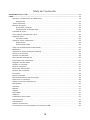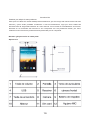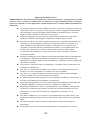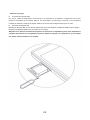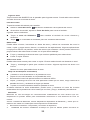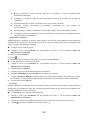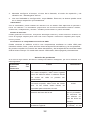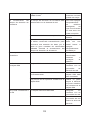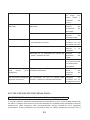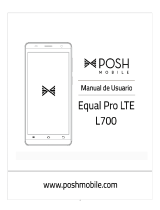Posh Serie Memo Pro LTE Instrucciones de operación
- Categoría
- Teléfonos móviles
- Tipo
- Instrucciones de operación
Este manual también es adecuado para

Memo Pro LTE
Manual de Usuario

POSH Memo Pro LTE..................................................................................................................17
L600................................................................................................................................................. 17
Nombre y Explicación de cada parte..................................................................................19
Apariencia.......................................................................................................................19
Tocar & Escribir......................................................................................................................21
Montar & Cargar.....................................................................................................................22
Encender y apagar........................................................................................................24
Desbloquear la tarjeta SIM..................................................................
.........................24
Pantalla de inicio....................................................................................................................24
Inicio rápido: pantalla de inicio............................................................................................ 24
Ingresar texto..........................................................................................................................25
Introducir texto................................................................................................................25
Ingresar varios carácteres....................................................................................................25
Editar texto......................................................................................................................25
Seleccionar texto...................................................................
........................................ 25
Atajo de teclado(tecla aceleradora)....................................................................................25
Bluetooth................................................................................................................................. 25
Sistema de Posicionamiento Global...................................................................................26
Hacer una llamada.................................................................................................................26
Drante una llamada............................................................................................................... 26
Llamada de emergencia.......................................................................................................26
Llamadas internacionales........................................................................
.............................27
Registro de llamadas.............................................................................................................27
Añadir un contacto.................................................................................................................27
Buscar contactos....................................................................................................................27
Opciones adicionales............................................................................................................ 27
Grupos de contactos.............................................................................................................28
Favoritos..................................................................................................................................28
Nuevo mensaje...................................................................................................................... 29
Borrar discusiones del mens
ajes........................................................................................29
Reenviar un mensaje............................................................................................................ 29
Redes Conexión inalámbrica...............................................................................................30
Navegador...............................................................................................................................30
Cámara....................................................................................................................................31
Música......................................................................................................................................31
Videos......................................................................................................................................31
FM Radio............................................................................................................
.....................31
Galería.....................................................................................................................................31
Grabadora de sonidos...........................................................................................................31
Reloj función...........................................................................................................................31
Calculadora.............................................................................................................................32
Gestor de archivos.................................................................................................................32
18
Tabla de Contenido
Conectarseala computadora a través de USB...............................................................32

Introducción
Gracias por adquirir este producto.
Para que tu Tablet PC celular trabaje adecuadamente, por favor siga las instrucciones de este
manual y para evitar posibles incidentes o mal funcionamiento, siga por favor todas las
advertencias de seguridad descrita en este manual. Si la causa de actualización de función
descrita en el contenido del manual no se correponde con los productos reales, por favor
refiérase a la información posteriormente publicada por la compañía.
Nombre y Explicación de cada parte
Apariencia
19

Seguridad & Notificación
ADVERTENCIA: Por favor preste atención a est as directrices, es peligroso y puede
violar la ley, e incluso el fabricante no asume la responsabilidad para el usuario
quien no cumpla con las siguientes recomendaciones o utilice inadecuadamente al
Tablet PC.
Si el tablet apoya la función "Modo de vuelo", por favor configure el modo de
"Modo de vuelo" en el avión. Si no apoya, por favor apague el tablet antes
del embarque, porque el tablet puede causar la interferencia en el avión.
Siga por favor cualquier restricción en el avión.
Apague el dispositivo cerca de los combustibles, productos químicos o
áreas de voladura. Mantenga el dispositivo alejado de los niños.
Mientras conduce, por favor obedezca las leyes y regulaciones locales con
respecto al uso del tablet. Al hablar por tablet mientras se conduce, por
favor obedezca las siguientes reglas: Concéntrese en la conducción y
póngase consciente de las condiciones del tráfico; Si su tablet tiene una
función de manos libres, úselo en este modo por favor. Bajo malas
condiciones de conducción, pare por favor el coche antes de marcar o
contestar al tablet.
Apague el tablet pc en el hospital u otro lugar prohibido del uso del tablet pc.
Los tabet pcs afectarán el trabajo normal de los equipos electrónicos y
dispositivos
médicos, tales como marcapasos, audífonos y otros equipos de
electrónica médica.
Accesorios y componentes no originales no cuentan con la calificación de
garantía de reparación.
Por favor, no desmonte el tablet por sí mismo, si su tablet está fuera de
servicio, por favor póngase en contacto con su proveedor.
Por favor, no cargue el tablet pc antes de que la batería esté instalada.
Tenga cuidado con el cortocircuito de la batería.
El Tablet elegante debe cargarse en un ambiente ventilado y refrescante, y
ser lejos de materiales inflamables y explosivos.
Para desmagnetización, por favor mantenga que el tablet pc está lejos del
material magnético, tales como discos, tarjetas de crédito, etc..
Mantenga el dispositivo seco. La precipitación, la humedad y los líquidos
contienen minerales que pueden corroer los circuitos electrónicos. Si tu
dispositivo se moja, retire la batería y póngase en contacto con el
proveedor.
No utilice el tablet pc en un entorno de temperatura muy alta o baja, y no
exponga el tablet pc bajo luz solar muy fuerte o bajo entorno de humedad
alta.
No utilice líquidos, paño húmedo o detergente fuerte para limpiar el
dispositivo.
Este tablet móvil tiene funciones de fotografía, de grabación de vídeo y
20

sonido; Por favor, siga l as leyes y reglamentos relacionados con el uso de
esas funciones. La f unción de Fotografía, de grabación de vídeo y sonido
sin autorización puede violar las leyes y reglamentos.
Al utilizar las funciones de red, por favor no descargue los archivos que
tienen virus, no instale fotos y tonos de llamada que han sido rotos. Si las
incorrectas operaciones de arriba han causado el mal funcionamiento del
teléfono, nuestra empresa no asume ninguna responsabilidad.
Por favor deseche las baterías conforme a las normativas locales y recíclelas
cuando sea posi ble. No deseche las baterías como basuras domésticas.
DECLARACIÓN: Nuestra Empresa reserva el derecho de revisar el contenido de este
manual sin previo aviso.
Comenzar a utilizar
Tocar&Escribir
Utilice sus dedos a manipular los iconos, botones, menús, teclados y otros elementos de
la pantalla táctil. También puede cambiar la orientación de la pantalla.
Para seleccionar o activar algo, tóquelo.
Para escribir algo, tales como un nombre, una contraseña, o buscar términos, toque
simplemente en donde quiere escribir. Un teclado apare
ce y le permite a escribir en l a
área.
Otros gestos comunes incluyen:
Tocar & Mantener: Toque & mantenga un ítem en la pantalla, tocándolo sin levantar
el dedo hasta que se produzca una acción.
Arrastrar: Toque y mantenga un ítem por un m omento y luego mueva el debo en la
pantalla, sin levantar el dedo, hasta que llegueala posición de destino. Como por
ejemplo, puede arrastrar para cambiar la posición del atajo de teclado en la pantalla
de inicio.
Mover o deslizar: Mueve rápidamente el dedo por la superficie de la pantalla, no
pare por la primera vez que toca (par a que no arrastre textos en cambio). Por
ejemplo, puede deslizar una pantalla de inicio hacia la izqui erda o a la derecha para
ver las otras pantallas de inicio.
Doble-clic: Haga rápidamente doble clic en una página web, un mapa, u otra
pantalla para hacer zoom. Por ejemplo, haga doble clic en una página web en el
navegador para acercarla y doble clic de nuevo para alejarla.
Pellizco: En algunas aplicaciones (tales como Mapas, Navegador y Galería), puede
acercar y alejar imágenes colocando dos dedos en la pantallaala vez y
pellizcándolas juntos (para alejar la imagen) o extendiéndolas aparte (para acercar la
imagen).
Rotar la pantalla: Para la mayoría de las pantallas, la orientación de la pantalla rota
con el dispositivo cuando lo enciende. Puede cambiar esta configuración de
visualización.
21

Montar&Cargar
Entrada de tarjeta SIM
Por favor, utilice el dispositivo de acuerdo a la etiqueta en el teléfono. Asegúrese de que la
esquina recortada de la tarjeta SIM se ha orientado a la dirección correcta y los contactos
metálicos también. Deslice la tarjeta SIM en la ranura de la tarjeta hasta que se pare.
Entrada de tarjeta SD
Deslice la tarjeta SD en la ranura,haciendo que las clavijas metálicas están hacia abajo.
Empuje la tarjeta hasta que se cierre en su lugar.
Advertencia: Utilice únicamente tarjetas de memoria compatibles para este dispositivo.
Tarjetas de memoria incompatibles pueden dañar la tarjeta o el dispositivo y corro mper
los datos almacenados en la tarjeta.
22

Cargar
Asegúrese de que la batería esté insertada en el teléfono. Para cargar a la batería,
enchufe el conector del cargador al tablet (interfaz USB) y luego conecte al otro extremo
en una toma del corriente alterna.
23

El símbolo de la batería indica el estado de carga. Durante la carga, el indicador de carga
se desplazará. Cuando todas las barras de desplazamiento son constantes, la batería
está completamente cargada. Desconecte el cargador del teléfono. Desconecte el
cargador de la toma del corriente alterna.
Atención: Cargue el teléfono en un lugar b ien ventilado en el que la temperatura es
de-10
o
C a +55
o
C. Utilice únicamente el cargador suministrado por el fabricante. El
uso de cargador sin confirmación pueden causar peligrosyviolar la cláusul
a de
garantía del fabricante. Si la temperatura es demasiado alta o baja durante la carga,
el dispositivo enviará automáticamente una advertencia y detener la carga para
evitar dañosala batería o peligros.
Encender y apagar
Aprete a largo tiempo la tecla de encender / apagar para encender / apagar el teléfono. Si el
dispositivo está encendido pero la tarjeta SIM no está insertada, la pantalla de bloqueo se
mostrará "sin tarjeta SIM"
Después de insertar la tarjeta SIM y cuando el teléfono está encendido, la pantalla
mostrará las notas a
orden siguiente:
Escribir en PIN-En caso de que ha establecido el código SIM
Búsqueda -El teléfono buscará para conectar a red apropiada.
Desbloquear la tarjeta SIM
Para evitar el uso ilegal, la tarjeta SIM se cifra con PIN (número de identificación personal)
como una protección. Cuando esta función está activada y ya ha establecido un código
PIN, debe introducir el código PIN cada vez que el teléfono est á encendido con el fin de
desbloquear la tarjeta SIM y usar el telé fono.
Puede desactivar el código PIN de l a SIM. Sin embargo,
en ese caso, la tarjeta SIM no
puede prevenir el uso ilegal.
Introduzca código PIN, aprete el icono de flecha para borrar errores de escritura y
aprete OK para terminar. Como por ejemplo, si el código PIN est á establecido como 1234,
y escriba "1234" , entonces aprete OK.
La tarjeta SIM se bloqueará si escribes código incorrectamente tres veces consecutivas.
El teléfono le informará a escribir en el código PUK.
Atención: Su proveedor de red establecerá un código PIN estándar (de cuatroaocho
números) para su tarjeta SIM. Se recomienda que cambie el código en un código personal tan
pronto como sea posible.
Pantalla de inicio
Inicio rápido: pantalla de inicio
La panta
lla de inicio le ofrece toda la información más reciente en un lugar. Es lo que ve
cuando se enciende el teléfono, que sirve como el escritorio de un ordenador. Es la
puerta de entrada para que conozca a las principales funciones de su teléfono. Puede
personalizar su pantalla de inicio con tecla de acceso rápido, widgets, carpetas y fondos
de pantalla.
Tiene que deslizar la pantalla de inicio hacia la izquierda oala derecha para ver más
contenidos en otros paneles de la pantalla de inicio. Puede agregar teclas de acceso rápido,
widgets, carpetas, etc, a la pantal
la de inicio.
24

Ingresar texto
Toque la tecla del QWERTY de la pantalla para ingresar textos. Puede abrir este teclado
a través de tocar una área de texto.
Introducir texto
Toque las teclas del teclado para escribir.
Utilice la Tecla de borrar para borrar carácteres a la i zquierda del cursor.
Al terminar de escribir, aprete la Tecla de Atrás para cerrar el teclado.
Ingresar varios carácteres
Toque el tecla de Símbolos para cambiar el teclado de modo números y
símbolos.
Toque en el teclado de símbolos para ver símbolos adicionales.
Editar texto
Puede editar el texto, introduzca en áreas de texto y utilice los comandos de menú a
cortar, copiar y pegar textos, dentrooa través de las aplicaciones. Algunas aplicaciones
no apoyan la edición de partes o todos los textos que muestran. Otros pueden ofrecer su
propia manera de seleccionar el texto con el que desea trabajar.
Toque y mantenga la área de texto que contiene palabras para seleccionar.
Cortar o copiar el texto
Seleccionar texto
Puede seleccionar textos para cortar o copiar. El texto seleccionado se destaca en azul.
Toque y mantenga la parte que contiene el texto. Algunas opciones se abren con
iconos.
Mueva el cursor para seleccionar el texto.
Atajo de teclado(tecla aceleradora)
A añadir un tecla aceleradora en la pantalla de inicio
1. Toque el icono del lanzador en la pantalla de inicio.
2. Encontrará el m enú de aplicaciones en la tabla de APPs.
3. Toque y mantenga el icono de una aplicación hasta que se vibre, luego vuelva a la
pantalla de inicio, y arrástrelo al lugar que desea.
A quitar una tecla aceleradora desde la pantalla de inicio
Si desea eliminar la tecla aceleradora, puede tocar y mantener el icono de la tecla
aceleradora de la pantalla de inicio hasta que se vibre y luego, arrástrelo para eliminar.
Bluetooth
Bluetooth es una tecnología de comunicaciones inalámbricas de corto alcance que los
dispositivos se pueden utilizar para intercambiar informaciónauna distancia de unos 10
metros.
Activar o desactivar Bluetooth, buscar dispositivos disponibles de Bluetooth, y hacer que su
teléfono sea visible o invisible para otros dispositivos de Bluetooth.
1. Renombrar
al t eléfono: compruebe y renombre el dispositivo.
2. Visibilidad de timeout: establezca el tiempo en que los demás puede encontrar su
25

dispositivo.
3. Mostrar archivos recibidos: muestra los archivos de descarga y subida.
Sistema d e Posicionamiento Global
Desde la Configuración al acceso de la ubicación, abra el satélite Sistema de
Posicionamiento Global, conecte al GPRS o Wirelesss C onnection, así p uede navegar y
localizar.
Teléfono
Hacer una llamada
Toque el icono de teléfono en la pantalla de inicio.
En la pantalla de marcación, Introduzca el número y toque el icono de marcación para marcar
el número.
Drante una llamada
Durante una llamada, hay algunas opciones disponibles para usted. Estas opciones de
llamada se pueden ver solamente durante una llamada. Cuando una llamada está en
proceso, puede poner una llamada en espera, iniciar una conferencia telefónica y
silenciar el micrófono, etc
Toque
Ir al teclado
Toque
Activar/desactivar el altavoz
Toque
A Silenciar tu voz para que la otra parte no se puede oír.
Toque
A poner una llamada en espera
Toque
A abrir el teclado de marcación para marcar l a segunda
llamada.
Conferencia *
En el modo de llamada de conferencia, usted contesta a la llamada que le llega y la
agrega a la conferencia de conformidad con las instrucciones; Mantener conferencia de
multiparte; Tener una conversación privada con una parte y mantener la llamada con
otras partes; Conectar una parteala otra y terminar la llamada de conferencia; Poner una
llamada en espera; Terminar llamada actual y todas las llamas en espera.
Atención: Los elementos del menú de mercado se ocurre solamente en ciertas
situaciones. Los usuarios deben solicitar las funciones de llamad
a de conferencia con el
proveedor de servicio correspondiente.
Llamada de emergencia
Puede llamar a un servi cio de emergencia, siempre que está en cubierta de servicio de la
red (Verifique la barra indicadora de intensidad de la señal en la parte superior derecha
de la pantalla del teléfono). Si su proveedor de red no proporciona el servicio de roaming
en esta área, habrá "Llamadas de emergencia" en l a pantalla de bloqueo. Si usted está
en cubierta de servicio de la red, puede hacer las llamadas de emergencia e incluso sin
26

tarjeta SIM.
Llamadas internacionales
Si necesita realizar una llamada internacional, haga un clic largo en la tecla 0 en el
teclado virtual hasta que aparezca el signo "+" para el prefijo de llamada internacional, lo
que le ayuda a llamar desde cualquier país (Por ejemplo, en USA, que es de1), incluso
si no sabe el prefijo de llamada internacional del país.
Puede hacer una llamada internacional de acuerdo con el siguiente orden de escribir: +>
código del país> número de teléfono completo> icono de marcación (escriba el código de
prefijo,
y luego continue a introducir el código de país y el número de teléfono completo).
El código del país sigue generalmente la práctica convenc ional: El código alemán es de
49, el de Gran Bretaña es de 44, y Suecia es de 46 ect..
Registro de llamadas
Este teléfono móvil no sólo puede listar todas las llamadas según orden cronológi co
inverso, sino también puede enumerar un menú flotante con todos los que han sido
contestado, marcado, o llamadas perdidas para comprobar registros de llamadas de
diferentes tipos.
Contacto
La aplicación Contactos le of
rece para almacenar y gestionar todos sus contactos.
Añadir un contacto
Toque el icono de contacto en su pantalla de inicio y se encuentra: menú de
aplicación> contacto.
Toque
Seleccione un lugar para guardar.
Introduzca la información del contacto.
Al terminar, toque Hecho
Buscar contactos
2 Toque el icono de contacto en su pantalla de inicio y se encuentra: menú de
aplicación> contacto.
3 Toque
4 Introduzca una palabra clave para buscar contactos.
5 El número de teléfono de los contactos coincidentes aparecen autom áticamente.
Opciones adicionales
Aprete la tecla Menú en la pantalla de la lista de contactos, algunas opciones adicionales
estarán disponibles para usted. Por ejemplo, importar / exportar y compartir contactos
visibles.
27

Borrar contactos: Puede marcar más de un contacto, y luego eliminar estos
contactos marcados.
Contactos a mostrar: Para seleccionar qué contactos a mostrar en la lista de
contactos.
Importar/exportar: Copiar contactos a los que quiere importar.
Cuentas: Puede sincronizar su teléfono contactos con una cuenta de
sincronización.
Configuración: Puede configurar una lista de clase y ver nombres del contacto
Compartir conta ctos visibles: Puede compar tir los contactos a través de Bluetooth,
correo electrónico, MMS etc..
Grupos de contactos
Puede asignar contactos a grupos para obtener un acceso más rápido a ellos desde la
aplicación de Contactos. Se le permite crear un nuevo grupo como VIP, compañeros de
clase, amigos, familiares o colegas.
Para crear un nuevo grupo
Toque el icono de contactos en su pantalla de inicio y se encuentra: menú de
aplicación> contactos.
2. Toque ficha de Grupos
3. Toque
4. Introduzca la información del grupo y ento nces toque Hecho
Para asignar un contacto a grupos
1. Toque el icono de contactos en su pantalla de inicio y se encuentra: menú de
aplicación> contactos.
2. Toque tabla de Grupos
3. Toque un grupo al que desea asignar contactos.
4. Pulsela Tecla Menú, toque Editar en el menú que se abre.
5. Toque Introducir Nombre para ingresar el nombre del contacto, entonces la entrada
de contacto correspondiente aparecerá, seleccione la entrada de contacto deseada.
6. Al terminar, toque Hecho
Favoritos
Puede establecer contactos como favoritos, así que pueda tener acceso a ellos desde la
aplicación de Contactos. Sólo los contactos almacenados en la memoria del teléfono se
pueden establecer como favoritos.
A establecer un contacto como favorito
1. Toque el icono de contactos en su pantalla de inicio y se encuentra: menú de
aplicación> contactos.
2. Toque el contacto que desea establecer como favorito en la lista de contactos.
3. Toque
. Si quiere cancelar el favorite, toque .
28

Mensaje
Puede redactar, enviar y recibir mensajes de texto desde su teléfono, y también puede
redactar, enviar y recibir mensajes multimedia que contienen archivos multimedia como
imágenes, videos y audios.
Al ver los mensajes, aparecen los mensajes como conversaciones, lo que significa que todos
los mensajes entre una persona en particular se agrupan juntos.
Nuevo men saje
1. Toque el icono de Mensajes de su pantalla de inicio y se encuentra: Menú de
aplicaciones> Mensajes.
2. Toque
3. Para agregar destinatario (s), toque , y luego encontrar y m arcar el nombre del
contacto. Para agregar más de un contacto, marque el nombre del contacto para los
destinatarios deseados. También puede introducir manualmente el número de
teléfono del destinatario.
4. Toque el Tipo d e texto de mensaje para introducir su texto del mensaje.
5. Si quiere insertar un archivo multimedia, toque y seleccione un archivo adjunto.
6. Para enviar un mensaje, toque
Al editar mensajes, presione la tecla Menú, algunas opciones adicionales estarán
disponibles para usted. Por ejemplo, incluir el asunto, e insertar smiley. Puede tocar las
opciones para llevar a cabo las acciones.
Borrar discusiones del mensaj es
Toque el icono de Mensajes de su pantalla de inicio y se encuentra: Menú de
aplicaciones> Mensajes.
Toque y mantenga el mensaje
Seleccione las conversaciones que desea eliminar.
Toque
También puede apretar la Tecla Menú y toque Borrar Todas Las Discusiones para
eliminar todos los mensajes de la ventana.
Reenviar un mensaje
Toque el icono de Mensajes de su pantalla de inicio y se encuentra: Menú de
aplicaciones> Mensajes.
Toque la conservación que contiene el mensaje que quiere reenviar
Toque y mantenga el mensaje que quiere reenviar
Toque Reenviar en el merú que se abre
Para agregar destinatario (s), toque , y luego encontrar y marcar el nombre del
contacto. Para agregar más de un contacto, marque el nombre del contacto para los
destinatarios deseados. También puede introducir manualmente el número de
teléfono del destinatario.
Toque para enviar el mensaje
29

Aplicación web
Redes Conexión inalámbrica
Conexión inalámbrica es una tecnología de red inalámbrica que puede proporcionar
acceso a Internet a una distancia de hasta 100 metros. Para utilizar Conexión inalámbrica
en su teléfono, puede acceder a un punto de acceso inalámbrico o "hotspot". Algunos
puntos calientes están abiertos y usted puede simplemente conectarse a ellos. Otros
están ocultos o se necesitan otras funciones de seguridad, por lo que debe configurar su
teléfono para que pueda conectarse a ellos.
Consejo: Apague Conexión inalámbrica
cuando no lo esté utilizando, para prolongar la
vida de su batería.
Conectar a Conexión inalámbrica red
1. Toque icono del Lanzador y del menú de aplicaciones, toque Configuración
2. Toque Conexión inalámbrica
3. Verifique Conexión inalámbrica para activarla. El teléfono busca las redes Conexión
inalámbrica disponibles y muestra los nombres de las que se encuentra. Las redes
protegidas se indican con un icono de bloqueo.
4. Toqueauna red para conectarseaella
Si la red está protegida, se le pedirá que introduzca una contraseña u otras credenciales
(Pregunteasu administrador de red para más detalles)
Navegador
Utilice su web navegador a leerynavegar por las páginas web, puede añadir páginas como
favoritos, y guardar páginas para leerlas offline. Puede abri r varias ventanas al mismo tiempo
y cambiar entre ellas fácilmente. También puede solicitar la versión de escritorio de una
página web si usted no quiere ver la versión móvil.
Abrir el navegador web
Toque el icono de Navegador en su pantalla de inicio y se encuentra: Menú de
aplicaciones >Navegador
Barra de búsqueda y dirección
Cancele la descarga de la página web actual
Introduzca una palabra de búsqueda para buscar una página webointroduzca una
dirección de página web para cargar una página web
30

Multimedia
Cámara
Tomar una foto o grabar un vídeo con la cámara de su teléfono. Puede sostener la cámara
horizontal o verticalmente. Puede compartir una fotooun video con tus amigos, o cargar los
fotos y vídeos a un servicio web.
Música
El teléfono viene con un reproductor de música que reproduce canci ones, con el cual
puede escuchar libros de audio y podcasts que tenga almacenados. Le da una serie de
opciones de configuración para que su experiencia de escucha sea interisante.
Videos
Ver el vídeo. Entre en la lista de vídeo, desplácese por la pantal
la para navegar y seleccionar
el archivo que desea ver.
FM Radio
El teléfono viene con una FM radio incorporada. Puede escuchar emisiones de FM radio, y
añadirlas a la lista de canales. Al escuchar, tiene que conectar un auricular, ya que sirve como
la ant ena de la FM radio. Puede escuchar la radioatravés de un auricular o por el altavoz del
teléfono.
Galería
Puede ver las imágenes capturadas, clips de vídeo grabados y las imágenes descargadas en
la Galería.
Grabadora de sonidos
Puede utilizar la grabadora a grabar sonidos y también puede seleccionar para salvar las
grabaciones en s
u teléfono.
Otras aplicaciones
Reloj función
El reloj le permiteaver el tiempo y la fecha. También puede agregar una alarma,
establezca la alarma y manténgala activa. Entonces, la alarma puede sonar en un tiempo
específico que establezca.
• Agregar una alarma
1. Toque el icono de Lanzador en su pantalla de inicio, y se encuentra: Menú de
aplicaciones> Reloj.
2. Toque
31

3. Necesita configurar el tiempo, el tono de la llamada, el modo de repetición y de
vibración etc.. Manténgalos activos.
4. Una vez finalizada la configuración, toque Hecho. Entonces, la alarma puede sonar
en un tiempo específico que establezca.
Calculadora
Con la calculdaera, puede realizar los cálculos con sus dedos. Esta aplicación le permite a
hacer los cálculos. La calculadora proporciona las funciones aritméticas básicas: adición,
sustracción, multiplicación y división. También puede utilizar un panel avanzado.
Gestor de archivos
Puede gestionar los archivos, incluyendo descargar músicas y recibir archivos. Presione el
icono de agragar carpeta para crear una nueva carpeta o seleccione carpetas para copiar,
mover y borrar.
Conectarse a
la computadora a través de USB
Puede conectar tu teléfono móvil a una computadora mediante un cable USB para
transferir música, fotos y otros archivos entre la tarjeta SD del teléfono y la computadora.
No puede compartir la conexión de datos del teléfono y de la tarjeta SD a través del cable
USB al mismo tiempo. Si usted está usando USB atado, debe apagarlo primeramente.
Solución de problemas
Si le ocurre algo extraño durant e su utilizaje del teléfono inteligente, por favor refiérase a la
tabla siguiente.
Problemas que
ocurren con
frecuencia
Causa
Resolución
Mala recepción Usando el teléfono inteligente en zona
con mala recepción, tales como lugares
cerca de edificios altos o sótanos donde
las ondas de radio no pueden ser
transmitidas.
Intente de evitar.
Usando el teléfono inteligente cuando la
red está ocupada, tales como las horas
pico. Si las líneas están llenas, es
imposible para conectar a la red.
Intente de
evitar.
Relacionada con la distancia entre la
estación de base de la red.
Puede solicitar
que el proveedor
de servicios de
red ofrecen un
plan de área de
servicio.
Eco o ruidos
Causada por una mala relé de red, un
problema regional.
Cuelgue y vuelva
a marcar, si se
32

cambia el relé,
entonces la línea
puede ser mejor.
Algunas regiones telefónicas tienen
malas líneas.
El acortamiento del
tiempo de duración de
la batería
El tiempo de duración de la batería está
relacionado con el sistema de red.
Por favor apague
temporalmente
su teléfono
inteligente, es
que se encue ntra
en una zona con
mala recepción.
Las baterías deben ser reemplazadas
Cambie la
batería
Cuando no se puede obtener una señal,
el tablet continuará transmitiendo para
encontrar una estación de base, por lo
tanto la gran cantidad de electricidad
utilizada causará el acortamiento del
tiempo de duración de la batería.
Vaya por favor a
área con una
señal fuerte o
apague
temporalmente
su tablet pc.
No se puede encender
el teléfono
La batería está vacía Compruebe la
electricidad
restante o
recargue al
teléfono.
Malfuncionamiento de
la tarjeta SIM
Tarjeta SIM ha sido dañada Póngase en
contacto con su
proveedor se
servicio de red
Tarjeta SIM está insertada
incorrectamente.
Confirme si la
tarjeta SIM está
bien insertada
Hay sucios en la superficie metálica de la
tarjeta SIM.
Utilice un paño
limpioaeliminar
el punto metálico
de contacto de la
tarjeta SIM
No puede conectarse a
la red
La tarjeta SIM está caducada Póngase en
contacto con su
proveedor de red
Fuera del área de servicio GSM
Consulteasu
proveedor de red
sobre la área de
servicio.
33

Mala señal
Vaya por favor a
un lugar con
mejor señal y
inténtalo de
nuevo.
No se puede hacer una
llamada
Usando la función de prohibición de
llamadas
Cancele la
función de
prohibición de
llamadas
Usando la función de marcación fija. Cancele la
función de
marcación fija.
Incorrecto PIN número
Introduzca secutivamente tres veces una
contraseña incorrecta
Póngase en
contacto con su
proveedor de red
No se puede cargar La batería o el cargador está roto. Cambie la
bateríaoel
cargador
Recarga en un ambiente de menos de
-100C o superior a 550c.
Cambie el
ambiente de
carga
Mal contacto Compruebe que
si el enchufe está
correctamente
conectado
No se puede agregar
una nueva guía
telefónica
El espacio de almacenamiento de la guía
telefónica está lleno
Elimine algunos
ítems de
números de
teléfono
No se puede configurar
algunas funciones
Su proveedor de red no apoya esta
función o usted no solicita esta función.
Póngase en
contacto con su
proveedor de red
FCC RF EXPOSURE INFO RMATION:
WARNING!! Read this information before using your phone
In August 1986 the Federal Communications Commission (FCC) of the United States with
its action in Report and Outer FCC 96-326 adopted an updated safety standard for human
exposure to radio frequency (RF) electromagnetic energy emitted by FCC regulated
transmitters. Those guidelines are consistent with the safety standard previously set by
34

both U.S. and international standards bodies. The design of this phone complies with the
FCC guidelines and these international standards. Use only the supplied or an approved
antenna. Unauthorized antennas modifications, or attachments could impair call quality,
damage the phone, or result in violation of FCC regulations. Do not use the phone with a
damaged antenna. If a damaged antenna comes into contact with the skin, a minor burn
may result. Please contact your local dealer for replacement antenna.
BODY-WORN OPERATION:
This device was tes
ted for typical body-worn operations with the back of the phone kept
0.5cm from the body. To comply with FCC RF exp osure requirements, a minimum
separation distance of 0.5cm must be maintained between the user's body and the back
of the phone, including the antenna. Third-party belt-clips, holsters and similar
accessories containing metallic components shall not be used. Body-worn accessories
that cannot maintain 0.5cm separation distance between the user’s body and the back of
the phone, and have not been tested for typical body-worn
operations may not comply
with FCC RF exposure limits and should be avoided.
For more information about RF exposure, please visit the FCC website at www.fcc.gov
Your wireless handheld portable telephone is a low power radio transmitter and receiver.
When it is ON, it receives and also sends out radio frequency (RF) signals. In August,
1996, the Federal Communications Commissions (FCC) adopted RF exposure guidelines
with safety levels for hand-held wireless phones. Those guidelines are consistent with the
safety standards previously set b
y both U.S. and i nternational standards bodies:
<ANSIC95.1> (1992) / <N CRP Report 86> (1986) / <ICIMIRP> ( 1996)
Those standards were based on comprehensive and periodic evaluations of the relevant
scientific literature. For example, over 120 scientists, engineers, and physicians from
universities, government health agencies, and industry reviewed the available body of
research to develop the ANSI Standard (C95.1). Nevertheless, we recommend that you
use a hands-free kit w ith your phone (such as an earpiece or headset) to avoid potential
expo
sure to RF energy. The design of your phone complies with the FCC guidelines (and
those standards).
Use only the supplied or an approved replacement antenna. Unauthorized antennas,
modifications, or attachments could damage the phone and may violate FCC regulations.
NORMAL POSITION:
Hold the phone as you would any other telephone with the antenna pointed up and over
your shoulder.
RF Exposure Information:
This product is compliance to FCC RF Exposure requirements and refers to FCC
website search fo r FCC subsection : 2AG8KL600 to gain fur
ther information include
35

SAR Values.
This device complies with part 15 of the FCC rules. Operation is subject to the following
two conditions:
(1) this device may not cause harmful interference, and
(2) this device must accept any interference received, including interference that may
cause undesired operation.
NOTE: The manufacturer is not responsible for any radio or TV interference caused by
unauthorized modifications to this equipment. Such modifications could void the user’s
authority to operate the equipment.
NOTE: This equipment ha
s been tested and found to comply with the limits for a Class B
digital device, pursuant to part 15 of the FCC Rules. These limits are designed to provide
reasonable protection against harmful interference in a residential installation. This
equipment generates uses and can radiate radio freq uency energy and, if not installed
and used in accordance with the instructions, may cause harmful interference to radio
communications. However, there is no guarantee that interference will not occur in a
particular installation. If this equipm
ent does cause harmful interference to radio or
television reception, which can be determined by turning the equipment off and on, the
user is encouraged to try to correct the interference by one or more of the following
measures:
- Reorient or relocate the receiving antenna.
- Increase the separation between the equipment and receiver.
-Connect the equipment into an outlet on a circuit different from that to which the receiver
is connected.
-Consult the dealer or an experienced radio/TV technician for help
Do not use the devi
ce with the environment which below minimum -10 or over
maximum 50 , the device may not work.
Changes or modifications to this unit not expressly approved by the party
responsible for compliance could void the user’s authority to operate the equipment.
Ad Hoc function is supported but not able to operate on non-US frequencies.
36

-
 1
1
-
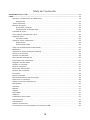 2
2
-
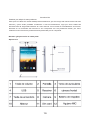 3
3
-
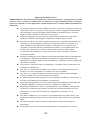 4
4
-
 5
5
-
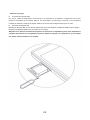 6
6
-
 7
7
-
 8
8
-
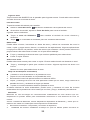 9
9
-
 10
10
-
 11
11
-
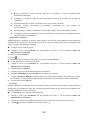 12
12
-
 13
13
-
 14
14
-
 15
15
-
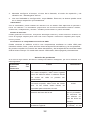 16
16
-
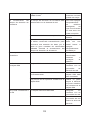 17
17
-
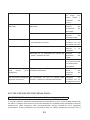 18
18
-
 19
19
-
 20
20
-
 21
21
Posh Serie Memo Pro LTE Instrucciones de operación
- Categoría
- Teléfonos móviles
- Tipo
- Instrucciones de operación
- Este manual también es adecuado para
Artículos relacionados
-
 Posh Serie Volt Max LTE El manual del propietario
Posh Serie Volt Max LTE El manual del propietario
-
 Posh Serie Kick Pro LTE Instrucciones de operación
Posh Serie Kick Pro LTE Instrucciones de operación
-
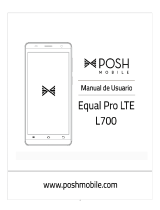 Posh Serie Equal Pro LTE El manual del propietario
Posh Serie Equal Pro LTE El manual del propietario
-
 Posh Serie Equal Pro LTE El manual del propietario
Posh Serie Equal Pro LTE El manual del propietario
-
 Posh Serie Revel Pro Instrucciones de operación
Posh Serie Revel Pro Instrucciones de operación
-
 Posh Serie Titan Max HD El manual del propietario
Posh Serie Titan Max HD El manual del propietario